本示例以欧姆龙CP1H与三菱FX3U进行无线交换数据,本数据交换采用ModbusTCP协议实现,欧姆龙CP1H采用BCNet-CP/CJ-S工作在无线WiFiStation模式,做ModbusTCP主站。三菱FX3U采用BCNet-FX-S工作在无线WiFiAP模式、做ModbusTCP从站,通过WiFi方式进行无线数据传输。也可以两个模块都工作在Station模式,中间通过功率AP路由器进行网络桥接,提高信号传输距离和稳定性。

BCNet-CP/CJ-S的DB9(X1)连接CP1H的通讯口,BCNet-FX-S的MD8(X1)连接FX3U的编程口,BCNet-CP/CJ-S和BCNet-FX-S通过WiFi无线互联。BCNet-CP/CJ-S通过BCDevice工具配置交换命令,实现实时高效的CP1H和FX3U无线数据交换。该功能基于ModbusTCP协议实现,通过BCDevice(软件版本V1028及以上)进行主站命令配置,无须PLC编程,提高应用开发速度和便捷性。
一、WiFi配置
1、打开BCDevice,搜索到模块,选择【修改设备参数】;
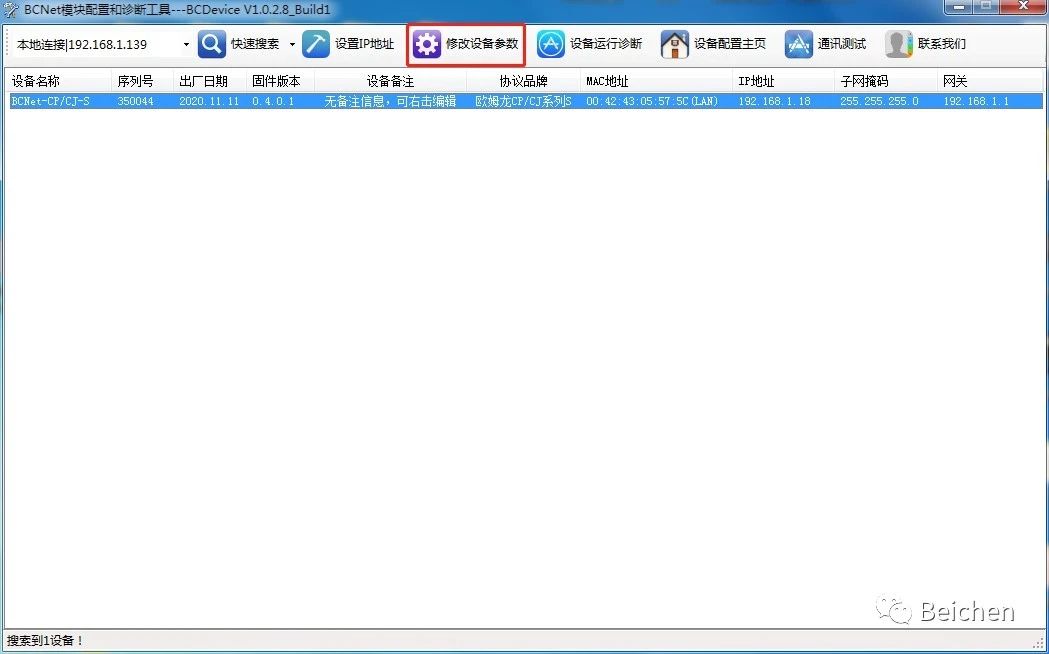
2、对BCNet-CP/CJ-S进行WiFi接口的配置;
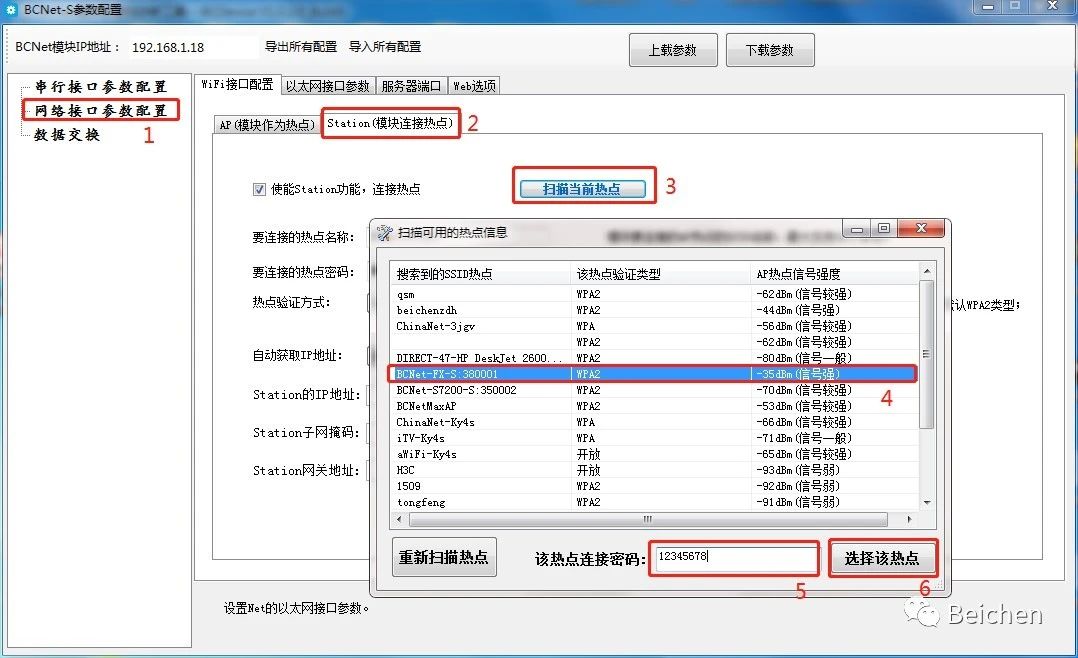
【1】 选择“网络接口参数配置”;
【2】 选择“Station(模块连接热点)”;
【3】 点击“扫描当前热点”,可搜索当前模块附近的AP热点;
【4】 选择搜索到的“BCNet-FX-S:380001”热点,即BCNet-CP/CJ-S模块作为Station连接BCNet-FX-S热点;
【5】 键入BCNet-FX-S的热点访问密码;
【6】 点击“选择该热点”,成功下载后,模块重启将连接该热点;
3、查看BCNet-CP/CJ-S的WiFi连接状态
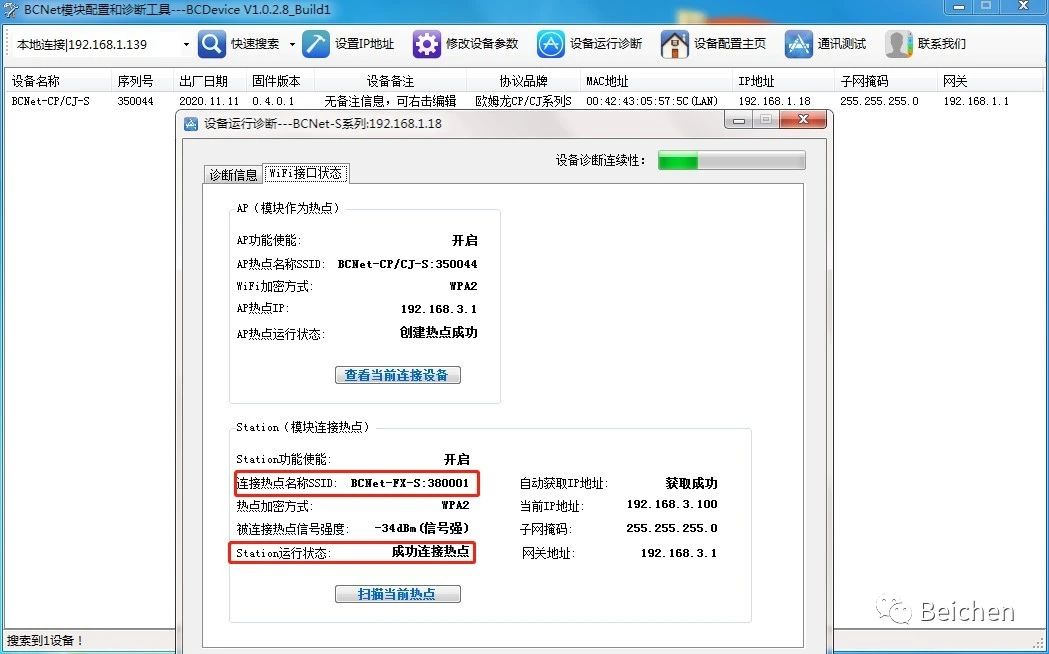
点击“设备运行诊断”->“WiFi接口状态”,可看到模块成功连接到了BCNet-FX-S热点上;
二、配置BCNet模块数据交换命令
1、打开BCDevice,搜索到BCNet-CP/CJ-S后,选择【修改设备参数】;
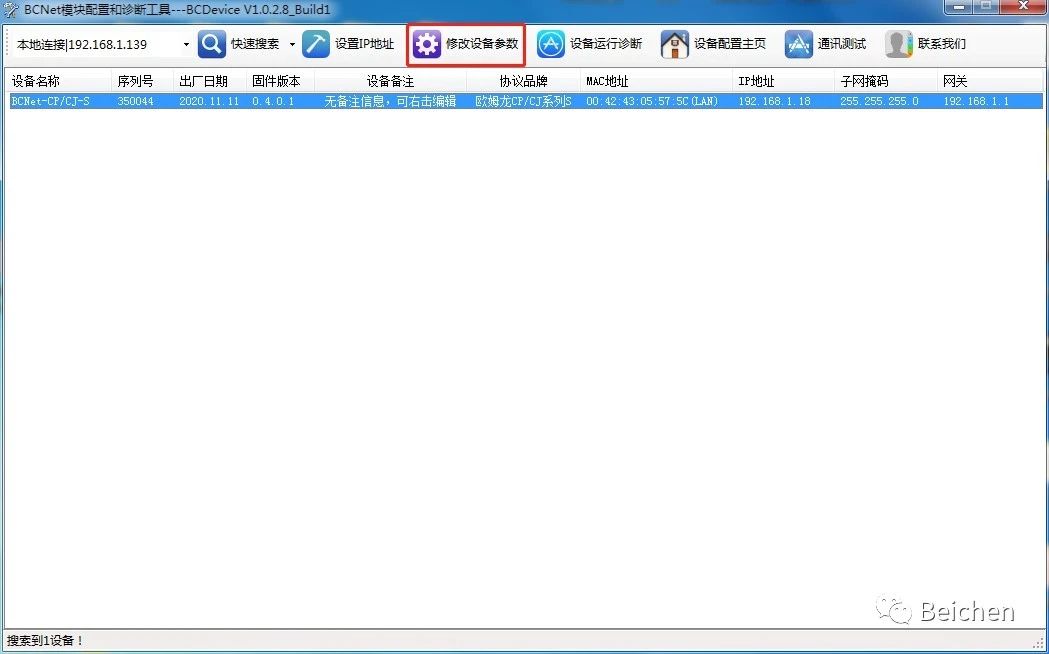
2、新建客户机
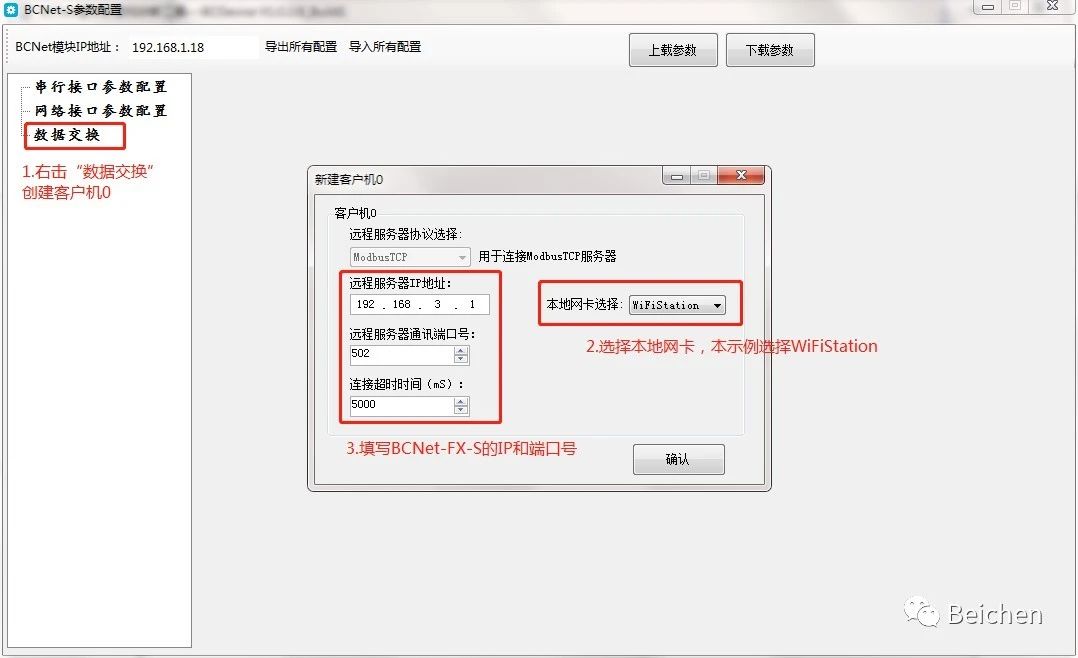
【1】 点击数据交换,右键创建新的客户机0;
【2】 本地网卡选择,选择LAN时,基于以太网口进行数据交换;选择WiFiStation或者WiFiAP时,采用WiFi无线方式进行数据交换,此示例选择WiFiStation;
【3】 ModbusTCP协议,用于连接远端的ModbusTCP从站设备,此例中为BCNet-FX-S的热点接口,IP为192.168.3.1,ModbusTCP服务器端口号502;连接超时时间默认为5s;
【4】 点击确认,创建客户机。
3、在客户机中配置数据交换命令
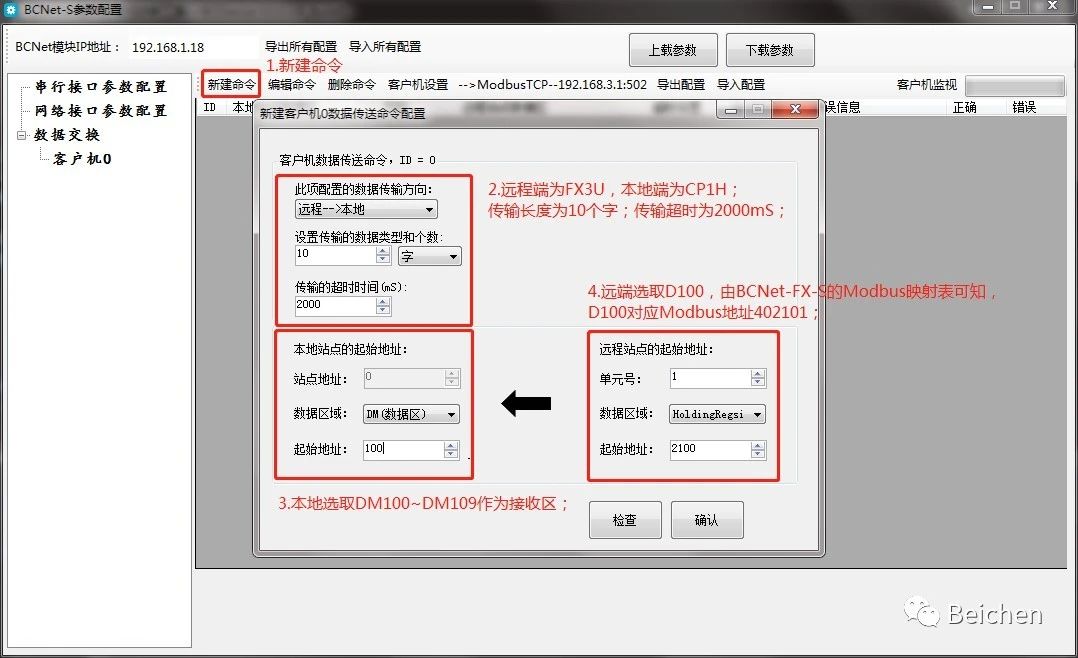
【1】 点击新建命令(把FX3U的D100~D109读取CP1H的D100~D109)
【2】 选择[远程→本地],传输10个字;传输超时设置成2S;
[远程→本地]表示将目标PLC(即FX3U)的数据读取到本地PLC(即CP1H)中;
[本地→远程]表示将本地PLC(即CP1H)的数据写入到目标PLC(即FX3U)中;
【3】 本地站点(CP1H)设置数据区域选择DM寄存器,起始地址为100,即选择软元件DM100;
【4】 远程站点(FX3U)的D100查询BCNet-FX-S的Modbus映射表可知被映射成HoldingRegister的2100地址;故数据区域选择HoldingRegsiter,偏移地址填2100,站点地址是ModbusTCP协议中的单元号,可忽略;
【5】 点击“检查”按钮可进行规则检查,点击“确认”按钮即可生成命令;
4、客户机监视
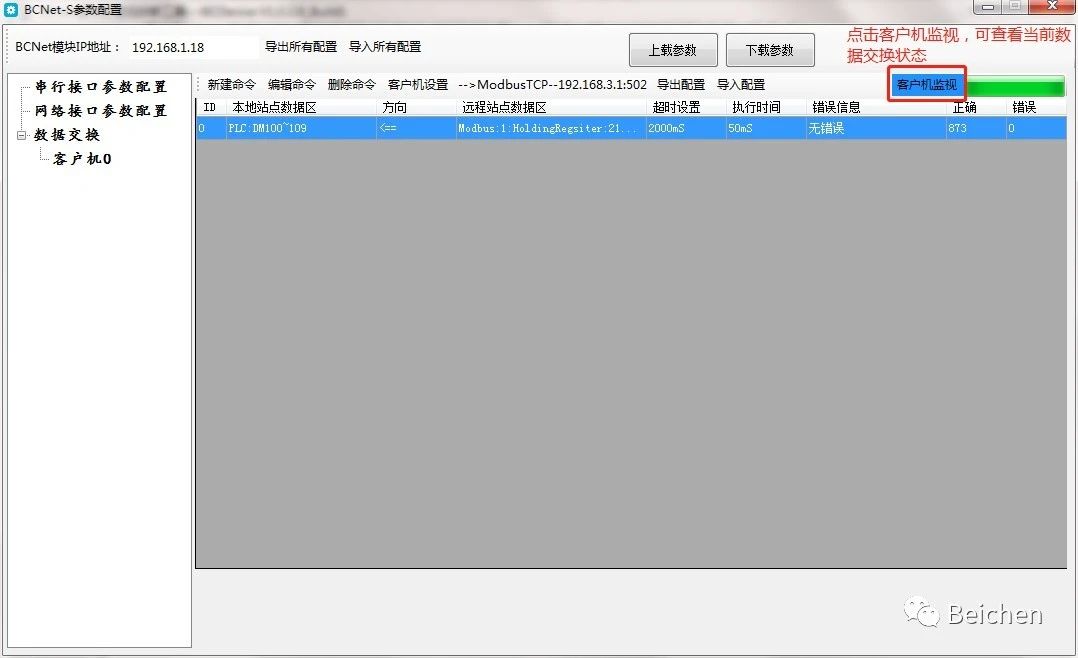
点击客户机监视按钮,【错误信息】为无错误,且【正确】有数据跳动,说明通信成功。
三、验证数据交换
1、打开三菱GXWork2变量监视表,通过BCNet-FX-S对FX3U的D100~D109进行数据修改为BC12H~BC1AH;

2、打开欧姆龙CX-Programmer变量监视表,对CP1H的DM100~DM109进行数据监视,值为BC12H~BC1AH;

3、上述监视说明已经将FX3U的D100~D109数据读取到CP1H的DM100~DM109中,实现了数据交换功能;数据交换功能亦可实现CP1H到FX3U、FX3U到CP1H的位、字节和字的数据交换功能。